Подключение двух монитров в Windows 8 .

Если вы хотите получить максимум от вашего компьютера, когда вы находитесь в регистрации и обслуживании гостей,имеющих несколько дисплеев,в в Windows 8 появилась потрясающая производительность такой помощи.Ввод вашего адреса электронной почты,чаты и веб-браузер можно вывести на вспомогательном дисплее,в то время как на другом дисплее вы можете редактирования документы.
Windows 7 предлагает поддержку нескольких дисплеев, но Windows 8 подняла эту функцию на следующий уровень.Всё,что вам нужно сделать, это подключить второй монитор,а затем погрузится в ваши приложения. Стоит взглянуть на конкретные аспекты поддержки Windows 8 multidisplay .
Внутри края обнаружения
В Windows 7 была ограничена поддержка edge detection в режиме сингла отображения.В случае мультимониторных дисплеев,edge detection относился ко всему отображению поверхности,как к одному монитору. Так что если вы хотели работать в окне,в стороне экрана,вам нужно было занять ровно половину экрана,что не будет работать,если край находился “внутри” двух дисплеев.
Windows 8 поддерживает edge detection на краю всего отображения. Например,если вы поместите курсор на левый край правого дисплея (внутренний край),вы всё еще будете видеть боковую панель иконок запущенных приложений.Если вы поместите курсор на значок в верхнем правом углу левого дисплея,вы увидите Charm bar.
Только не забудьте,навести курсор мыши на секунду или две на внутренний край или угол,чтобы активировать аккаунт.Обратите внимание,что общие углы или внутренние края обнаружения районов, является только шесть пикселов в ширину.Вы действительно должны быть в небольшой зоне для обнаружения края,наведя курсор на несколько секунд.
Настройка панели задач
Теперь Windows 8 позволяет иметь отдельную панель задач на отдельных мониторах. По умолчанию настройки,чтобы воспроизвести и удержать значки на всех экранных панелях задач.Есть ещё две других опции,которые вам доступны,нажав правой кнопкой мыши на панели задач и выбрав Свойства.Если вы предпочитаете метод Windows 7,вы даже можете настроить панель задач так,чтобы она появлялась только на основном мониторе.
Клавиатура Shortcuts
Windows 8 добавляет пару новых сочетаний клавиш для управления Windows 8 — стилями приложений на нескольких дисплеях,а также клавиши оказания поддержки,как и в Windows 7,используемых для подключения нескольких дисплеев.В Windows нужно нажать ключи Win + стрелка ,и перетащить snap windows в одну сторону или другую. Win + PageDn (или PageUp) своп на полный экран Windows 8 приложений для различных дисплеев.
Слайд-шоу и изображения
Теперь вы можете показать различные фоновые изображения на разных экранах.На самом деле,если вы выберите несколько изображений, слайд-шоу будут показывать разное изображение на разных экранах. Windows 8 будет даже пытаться быть умной в пропорциях и резолюции,для показа,если вы используете несколько пропорций (скажем, вы хотите просматривать один портрет, и один пейзаж ).
Gotchas
Но это не идеальный мир.Microsoft всё ещё пытаются понять, как люди будут смешивать полный экран в Windows 8-стили приложений с настольными приложениями. В результате, в настоящее время, есть то, что мы видим некоторые явные противоречия в мультимониторном поведении при использовании смеси Windows 8,полноэкранных приложений и традиционных настольных приложений.
Windows Key. Якобы,Windows возвращает вас в пусковое меню экрана Windows.Нажмите его еще раз,и вы вернулись на рабочий стол.Тем не менее, если вы работаете в полноэкранном режиме Windows 8 app в начального экране и нажмёте Windows key,вы сможете вернуться в начальный экран.Нажмите ее еще раз,и вы попадёте в последнее Windows 8 полноэкранное приложение.Решение: Нажмите Win + D ,чтобы вернуться на Рабочий стол с любым другим приложением.
За исключением…
Если вы нажмете кнопку Win + D когда вы на рабочем столе, все столы windows скроются;и вам уже не вернуться в начальный экран.То, что вам действительно нужно сделать,это помнить,две разные » горячие » клавиши: Win + D всегда возвращает вас на рабочий стол,если вы в первом экране. Ключ Win сам по себе, всегда возвращает вас к меню » Пуск», если вы находитесь на рабочем столе.
Меню » Пуск». Учитывая характер стартового экрана,вероятно,было бы полезно иметь небольшой дисплей-уменьшенное изображение, посвященное всегда отображающемуся стартовому экрану.
За исключением того, что вы не можете.
Если у вас есть стартовый экран,на втором дисплее, и Вы нажмёте кнопку на вашем рабочем столе, экране Запустить исчезнет,вместо последнего запуска app.Во многих случаях,вам будет достаточно просто найти на рабочем столе второй дисплей.Однако,если вы запустите в Windows 8 полноэкранное приложение на втором мониторе,а затем вернётесь в главное меню,нажав кнопку на рабочем столе,он скажет,что в последнее время запускались приложения Windows 8 app,а не рабочий стол (если вы считаете рабочий стол,просто как ещё одно Windows 8 приложение).
Приложения Windows 8 . Вы не можете одновременно отображать два различных Windows 8 приложения на двух разных экранах.Вы можете иметь рабочий стол,на одном экране,и на весь экран приложение на втором дисплее.Но только один Windows 8- стиль приложения может быть запущен на дисплее.
Юзабилити и на рабочем столе
Эти противоречия,иногда могут помешать вам,если вы работаете с настольными приложениями,multidisplay поддержка по-прежнему является более устойчивой и гибкой,чем в Windows 7. Улучшенная панель задач сама по себе делает жизнь гораздо проще.Почти все эти противоречия лежат в несколько искусственной бифуркации между Windows 8 полноэкранными приложениями и их отсутствием взаимодействия с рабочим столом Windows.Microsoft нужно внимательнее рассмотреть тот вопрос,как пользователи могут использовать полный экран для приложений,и внести предложения по улучшению поддержки » горячих » клавиш, в “sticky” экарана Пуск Windows , и других подобных аксессуаров.



 Октябрь 9th, 2012
Октябрь 9th, 2012  Данил
Данил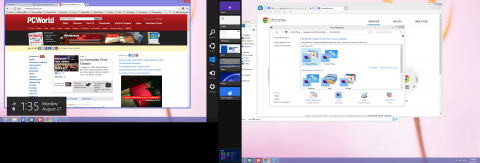
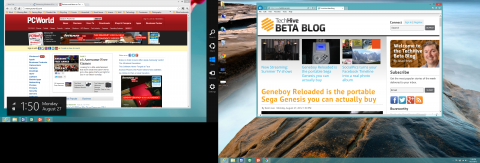
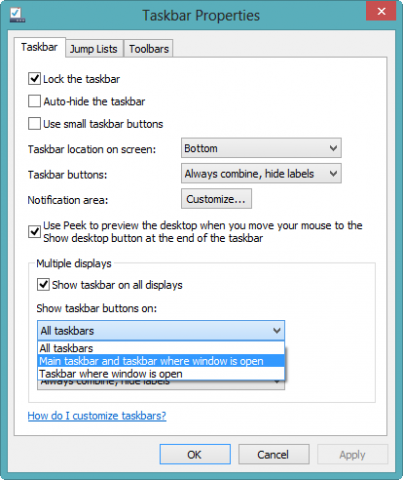
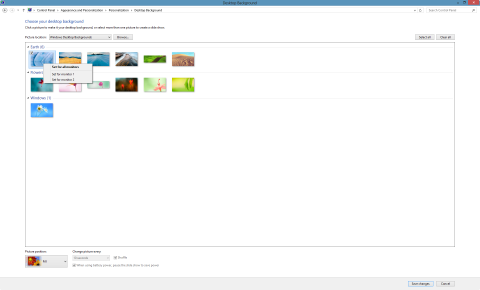
 Опубликовано в
Опубликовано в  :
: